文章目錄
![]() 編輯人員資料
編輯人員資料
![]() 相關文章
相關文章
損壞的 MP3音訊檔案阻止在 Windows 上的任何平台上播放。如果您不立即修復此問題,您將錯過您最喜歡的音訊。
不要急於轉儲損壞的音訊文件,因為您可以解決問題並存取您的音訊文件。
- 修復1.使用文件修復軟體修復MP3文件
- 修復2.使用線上工具修復損壞的MP3文件
- 修復3.使用CMD修復損壞的MP3文件
- 修復4.修復VLC媒體播放器上的MP3音訊文件
- 修復 5. 使用 MP3 Diags-Open Source 修復 MP3 文件
關於損壞的 MP3 音訊文件
編碼問題會損壞您的 MP3音訊檔案,並以紅色反白顯示遇到的錯誤。為了快速修復它,您必須檢查可疑軌道的屬性,並查看比特率是否設定為您編碼的比特率。如果沒有,您將需要重新編碼該曲目並重新上傳。
MP3音訊檔案損壞的可能原因有:
- 💽硬碟問題:儲存 MP3 的硬碟或其他儲存媒體可能有問題,導致音訊檔案損壞。
- ⚔️軟體衝突:在你的電腦上同時執行兩個程式會導致檔案競爭,從而導致音訊檔案損壞。
- 🦠惡意軟體軟體:某些第三方應用程式(例如防毒偵測)可能會刪除或破壞音訊檔案。
了解了可能的原因後,您需要找到解決方法。請繼續關注我們,我們將推出修復損壞的音訊檔案的補丁!
修復1.使用文件修復軟體修復MP3文件
當EaseUSFixo Video Repair為您提供支援時,您不能冒險失去您的蹤跡。這個令人印象深刻且有效的軟體具有簡單可靠的功能,可幫助您恢復 MP3 曲目。
使用裝置的EaseUSFixo Document Repair,您永遠不會出錯,因為它可以處理任何惡意軟體感染,無論損壞程度如何。只需將其安裝在您的 Windows 上,就可以開始了。
✨步驟 1. 下載、安裝並啟動EaseUSFixo Video Repair
點擊下載按鈕或前往Fixo 官方網站下載並安裝此影片修復工具,在介面中,點擊「視訊修復」>「新增影片」以從各種儲存裝置上傳影片、錄音或其他影片檔案。

✨步驟2.立即開始影片修復
如果您不想一次修復所有視頻,您可以選擇一個視頻並選擇“修復”。點選垃圾按鈕將影片從修復清單中刪除。

✨步驟 3. 預覽並修復儲存視頻
修復較大的影片可能需要更長時間。點擊播放圖示預覽修復後的視頻,然後點擊“全部儲存”以將儲存這些影片檔案儲存。 「檢視已修復」按鈕將直接帶您到已修復的資料夾。

✨步驟 4. 如果失敗,請套用進階修復
如果影片顯示“快速修復失敗”,則表示影片損壞嚴重,最好使用進階修復模式。點選「進階修復」>資料夾圖示 > 「確認」以新增樣本影片。

✨Step 5. 看比賽結果
您將在彈出視窗視窗中了解範例影片是否可以協助修復損壞的影片。將顯示有關損壞和樣本影片的詳細資訊清單。按一下「立即修復」以啟動進階影片修復程序。

事情還沒結束。我們將分享修復 MP3音訊檔案的更詳細的方法。在社交媒體上廣泛分享此資訊。
修復2.使用線上工具修復損壞的MP3文件
有多種工具可以幫助您只需單擊即可訪問您的軌跡。但是,您需要確定最可靠、最安全的一體機軟體。
我們推薦EaseUS線上文件修復。它 100% 安全,可以快速修復您的檔案線上 ,包括影片。
這個更快、更直接的過程只需要幾分鐘就可以恢復您的軌跡。您不需要太多資訊即可存取免費版本。步驟如下:
步驟1.打開EaseUS在線視頻修復並上傳有問題的視頻
開啟EaseUS線上影片修復頁面:https://repair.easeus.com/,點擊“更新影片”,或將損壞、破損或無法播放的影片拖放到正確的區域進行上傳。

步驟2.輸入有效的電子郵件地址並開始修復視頻
輸入有效的電子郵件地址並點擊「開始修復」來上傳並修復故障的影片。

步驟3.等待自動上傳和修復過程完成
此線上修復工具將自動上傳並修復損壞或破損的影片。您可以保持修復頁面打開並繼續做其他事情。

步驟4.輸入提取碼並下載修復的視頻
修復過程完成後,您可以在右側窗格預覽影片。此外,您還會收到一封包含影片提取程式碼的電子郵件。
去找出程式碼,重新開啟線上修復。頁。然後點選「下載影片」並輸入提取碼,點擊「確定」即可開始下載修復後的影片。

修復3.使用CMD修復損壞的MP3文件
您也可以使用 CMD 執行特定命令來識別檔案中的任何錯誤代碼,從而修復損壞的 MP3 檔案。在這裡,您將運行 SFC 和 DISM 來修復和替換損壞的音訊檔案。
步驟1.前往搜尋列輸入cmd ,然後右鍵點選「命令提示字元」以管理員身分執行。
步驟 2 。鍵入sfc /scannow檢查損壞的文件,然後按一下「Enter」。
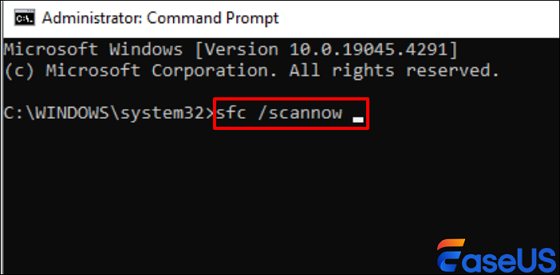
根據文件的大小,此命令可能需要很長時間來識別文件,因此您必須耐心等待。
命令完成後,它會給你以下答案來排除:
- Window 資源保護未發現任何損壞的檔案
- Windows 資源保護發現了損壞的檔案並成功修復了它們。
- Windows 資源保護發現了損壞的檔案但並未全部修復。在這裡,您將找到仍需要修復的文件並手動修復它們。
- Windows 資源保護無法執行要求的操作。這意味著你需要在Windows 安全模式下執行該命令
修復4.修復VLC媒體播放器上的MP3音訊文件
VLC 是世界著名的媒體播放器。它支援移動和作業系統平台上的各種檔案格式。
因此,如果您的 MP3音訊檔案損壞,您可以使用 VLC 媒體播放器解決它。它具有隱藏的工具,可以在更短的時間內解決音訊檔案。
步驟1.點選損壞的 MP3 文件,使用 VLC 媒體播放器開啟。
第 2 步。
步驟3.選擇“轉換/儲存”,然後會開啟“媒體視窗”。
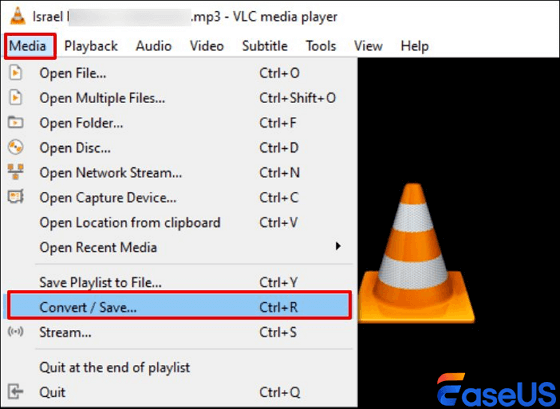
步驟4.點選「新增」並選擇要修復的音訊檔案。
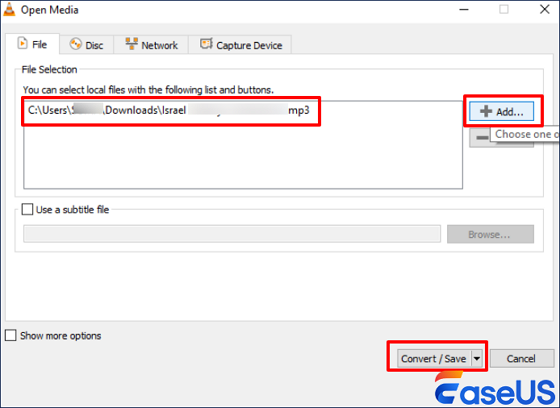
步驟5.點選「轉換/儲存」>「瀏覽」為修復的 MP3音訊檔案選擇目標資料夾。
步驟 6播放您的 MP3音訊檔案。
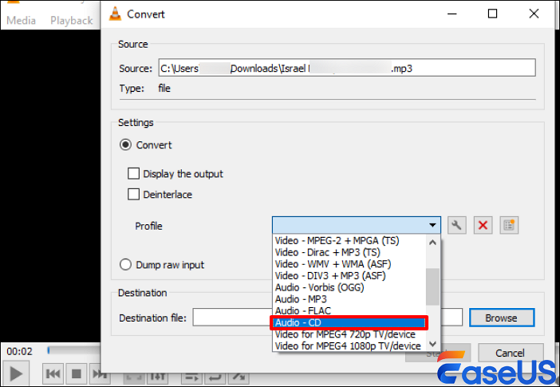
修復 5. 使用 MP3 Diags-Open Source 修復 MP3 文件
不要獨自面對困難;您可以使用開源軟體 MP3 Diags 來修復它。這個基於 GUI 的應用程式可讓您找到 mp3音訊檔案的任何問題。找到這個用戶友好工具的免費版本來識別修復解決方案。
步驟 1.在您的 Windows 上安裝免費的 MP3 Diags。
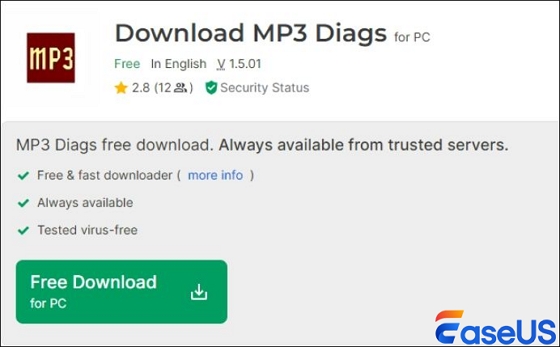
步驟 2 。開啟應用程式並找到top選單處的「齒輪圖示」。
步驟3.點選「齒輪圖示」。
步驟4.新增損壞的「MP3檔案資料夾」。
步驟5.允許工具掃描並修復 MP3檔案中的任何問題。過程需要幾分鐘才能完成。
步驟6.該應用程式將把您修復的 MP3 檔案儲存到不同的檔案中,並使用“修復為後綴”,以便於識別。
修復 MP3 檔案常見問題解答
我們準備了人們關於如何修復損壞的 MP3 檔案的問題和答案清單。檢查它們以獲得更多見解。
1. 損壞的音訊檔案可以修復嗎?
是的。您可以使用多種方法修復損壞的音訊檔案,以繼續聆聽您喜愛的曲目。您可以使用 VLC 媒體播放器或 MP3 Diags軟體工具修復音訊曲目。
2. 我如何知道我的 MP3檔案是否已損壞?
如果 MP3檔案損壞,則音訊將無法播放。然而,還有其他幾種方法可以判斷您的 MP3 是否已損壞。它們包括:
- 扭曲的音訊檔案
- 與原始版本相比,檔案尺寸不同。
- 彈出錯誤訊息
結論
不要因為您的 MP3檔案曲目已損壞而無法收聽它們;您可以在更短的時間內快速修復該問題。您可以使用 VLC 媒體播放器、CMD 和 Diags 開源修復 MP3音訊檔案。
如果不夠的話,可以安裝EaseUSFixo Repair 。軟體安全可靠,具有簡單的功能可協助您恢復軌跡。
這篇文章有幫到您嗎?